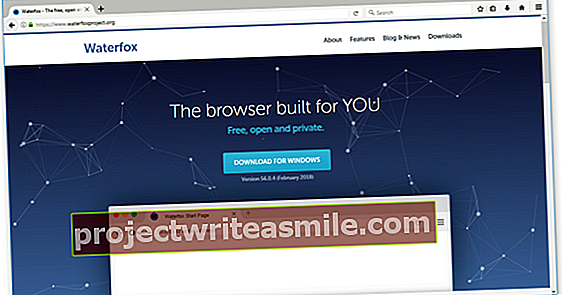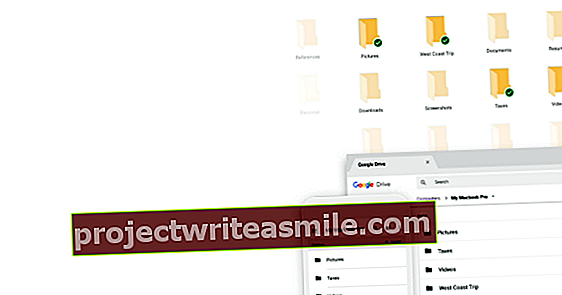Vytvorenie snímky obrazovky v systéme macOS je hračka. A ich dodatočné anotácie - alebo pridávanie komentárov, šípok a iných krásnych vecí - je tiež možné vykonať veľmi rýchlo a efektívne.
Aj keď štandardná klávesnica pre počítače Mac nemá tlačidlo PrintScreen, snímanie snímok obrazovky je stále jednoduché. Ak chcete vytvoriť snímku obrazovky celej obrazovky, stlačte kombináciu klávesov Command-Shift-3. Ak chcete zachytiť výber obrazovky na obrázku, stlačte klávesy Command-Shift-4. Potom môžete pomocou myši nakresliť výber okolo časti, ktorú chcete zachytiť. V obidvoch prípadoch sa snímka obrazovky uloží do súboru png na pracovnej ploche. Ak chcete poskytnúť takúto snímku obrazovky, dvakrát na ňu kliknite. V predvolenom nastavení sa súbor otvorí v ukážke. Ak ste formát .png prepojili s iným prehliadačom alebo editorom fotografií, stále ho môžete otvoriť v ukážke. Potom kliknite na ikonu sudca tlačidlo myši na obrázku snímky obrazovky. Vyberte v otvorenej kontextovej ponuke pod Otvorený s pre program Náhľad. Na paneli nástrojov tohto programu kliknite na „tlačidlo označenia“ v tvare pera s kruhom okolo.

Anotovať
Anotácia alebo pridanie poznámok, šípok a ďalších je záležitosť použitia príslušných tlačidiel. Uviedli sme pre vás tie najdôležitejšie. Najskôr je tu pero na kreslenie (1). S týmto môžete kresliť voľné tvary. Príjemné je, že akonáhle nakreslíte „uzavretý“ tvar - myslite napríklad na kruh, štvorec alebo trojuholník - automaticky sa z neho vytvorí pekná kópia. Pod tlačidlom (2) nájdete výber štandardných tvarov vrátane šípok. Operácia hovorí za všetko: vyberte tvar a upravte ho podľa svojich potrieb. Tu stojí za zmienku zväčšovacie sklo, pomocou ktorého môžete zväčšiť časť obrázka. Sila lupy je nastaviteľná pomocou zelenej gule; Modrou guľôčkou nastavíte rozmery lupy. Tlačidlom (3) vložíte textové pole, ktoré je možné presunúť na požadovanú veľkosť a umiestnenie. Farbu písma a textu môžete upraviť pomocou tlačidla číslo 4. Tlačidlá priamo naľavo od (4) sa používajú na nastavenie hrúbky čiary, farby čiary a farby výplne tvaru. Ostatné tlačidlá môžu byť pri anotovaní menej užitočné. Farebná úprava a podobne (tlačidlo s hranolom) sú pre fotografie zaujímavejšie. Ani na snímku obrazovky veľmi nedávate podpisy. A nakoniec „výber kúziel“ (tlačidlo kúzelnej paličky) slúži aj viac pre fotografie a podobne.

Uložiť
Keď je vaša snímka obrazovky vybavená potrebnou výzdobou, kliknite na paneli ponuky nižšie Archív na Uložiť a teraz máte - dúfajme - objasňujúcu snímku obrazovky. Možný je aj export do formátu PDF. Kliknite na panel ponuky nižšie Archív na Exportovať ako PDF. S týmto univerzálnym formátom súboru môžete niekomu rýchlo podať pomocnú ruku, aby niečo objasnil efektívne.